microsoft excel 2016 是微软 office 2016 办公软件中的核心电子表格工具,具备数据整理、分析及可视化功能。它拥有丰富的计算能力(包括公式、函数和数据透视表)、智能辅助功能(如快速填充与图表推荐)以及多样化的模板资源,支持通过 onedrive 或 sharepoint 实现多人在线协作,并可与 power bi 集成以进行深入的商业数据分析。excel 2016 还新增了预测工作表和 3d 地图等功能,显著增强了数据预测和地理信息展示的能力,广泛适用于财务核算、统计分析、项目管理等多个领域,兼具操作简便性与专业性。下面我们就来了解如何在 excel 2016 中为单元格添加图案填充。
第一步
启动 Excel 2016 程序,创建一个新的空白工作簿。
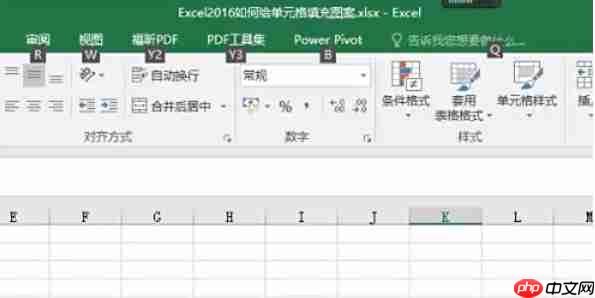
第二步
点击菜单栏上的【文件】→【另存为】,将当前文档保存为“Excel2016如何给单元格填充图案”。
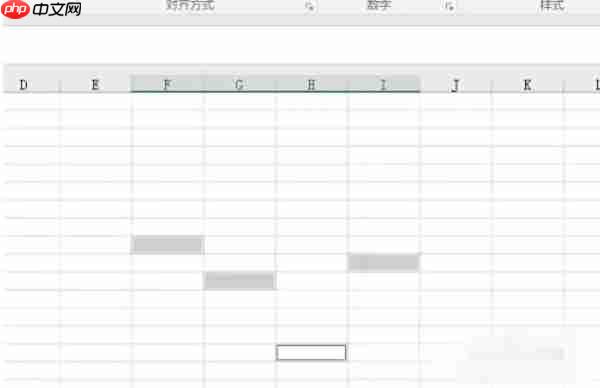
第三步
使用鼠标拖动选择需要设置图案填充的单元格范围(例如 A1:D5)。

第四步
右键点击所选区域 → 在弹出菜单中选择【设置单元格格式】(也可以按下快捷键 Ctrl+1 打开设置窗口)。
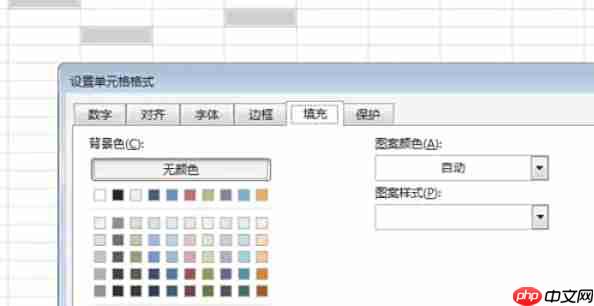
第五步
在打开的格式设置对话框中切换到【填充】选项页。
图案颜色:点击下拉列表,选取“淡青色”(或任意其他颜色)。
图案样式:从提供的样式中选择一种图案,例如“6.25%灰色”或“对角线纹路”。确认后点击【确定】按钮完成设置。
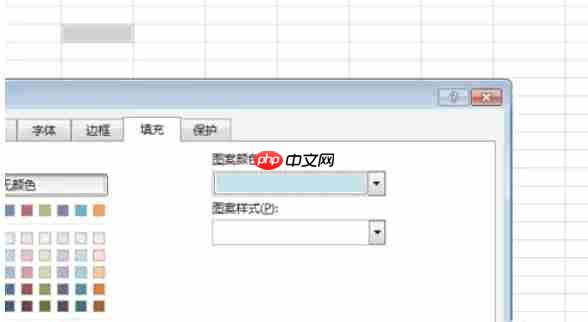
第六步
此时,所选单元格区域会显示设定好的图案填充效果(比如淡青底色搭配灰色斜纹)。
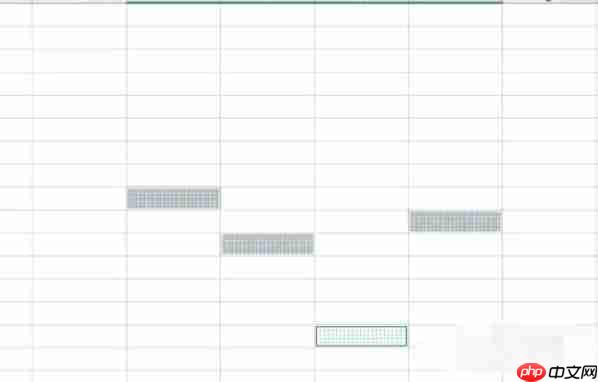
以上就是Excel 2016怎么给单元格填充图案-Excel 2016给单元格填充图案的方法的详细内容,更多请关注php中文网其它相关文章!

每个人都需要一台速度更快、更稳定的 PC。随着时间的推移,垃圾文件、旧注册表数据和不必要的后台进程会占用资源并降低性能。幸运的是,许多工具可以让 Windows 保持平稳运行。

Copyright 2014-2025 https://www.php.cn/ All Rights Reserved | php.cn | 湘ICP备2023035733号